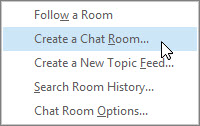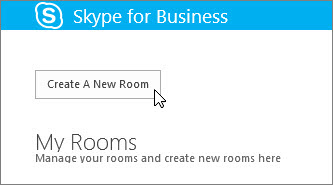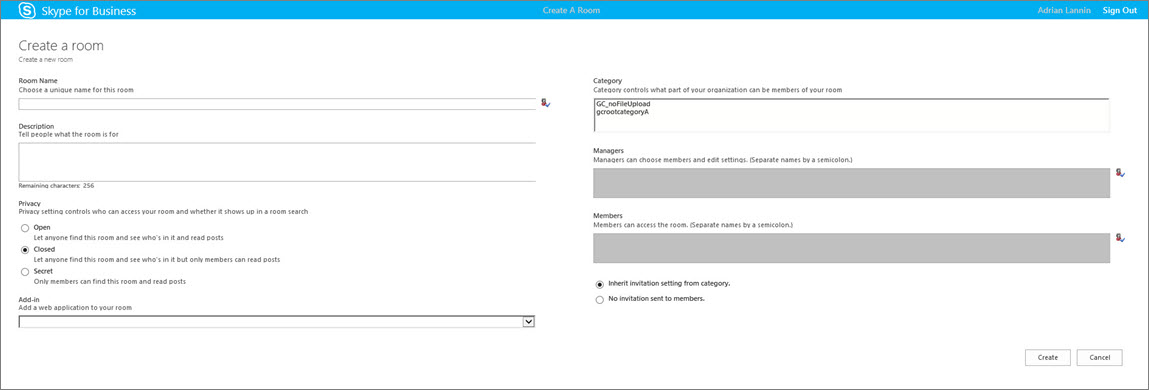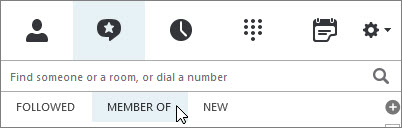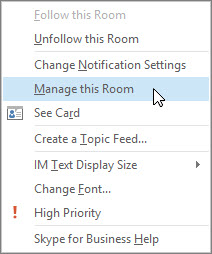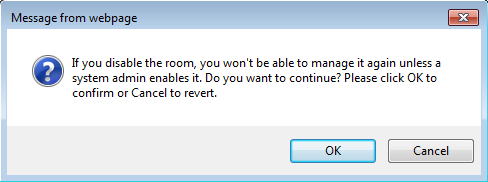Lưu ý: Chúng tôi muốn cung cấp cho bạn nội dung trợ giúp mới nhất ở chính ngôn ngữ của bạn, nhanh nhất có thể. Trang này được dịch tự động nên có thể chứa các lỗi về ngữ pháp hoặc nội dung không chính xác. Mục đích của chúng tôi là khiến nội dung này trở nên hữu ích với bạn. Vui lòng cho chúng tôi biết ở cuối trang này rằng thông tin có hữu ích với bạn không? Dưới đây là bài viết bằng Tiếng Anh để bạn tham khảo dễ hơn.
Nếu bạn đã cung cấp ủy quyền người quản trị Skype for Business của bạn, bạn có thể nhanh chóng bắt đầu tạo phòng trò chuyện liên tục của riêng bạn. Đây là cách để tạo, quản lý và tắt phòng trò chuyện.
Tạo phòng trò chuyện mới
-
Trong cửa sổ chính Skype for Business , trên tab phòng trò chuyện , chọn Thêm phòng
Lưu ý: Nếu bạn không nhìn thấy các tùy chọn này, người quản trị Skype for Business vẫn chưa cung cấp cho bạn quyền để tạo và quản lý phòng trò chuyện.
-
Trên trang Phòng của tôi sẽ mở ra, hãy chọn Tạo phòng mới.
Đặt tên cho phòng trò chuyện mới của bạn
Khi bạn tạo một phòng trò chuyện, đặt một cái tên độc đáo và mang tính mô tả.
-
Trên trang tạo một phòng , trong phần Tên phòng , nhập tên.
Lưu ý: Tên phòng có thể chứa tối đa 256 ký tự bảng chữ cái, số hoặc đặc biệt, bao gồm khoảng trắng, trong bất kỳ tổ hợp.
-
Chọn Kiểm tra tên để đảm bảo rằng nó chưa được sử dụng và chọn một cái tên khác nếu được nhắc.
Lưu ý: Nếu bạn quyết định thay đổi tên phòng sau này, tên mới sẽ được hiển thị cho bạn và phòng của thành viên và người theo dõi sau. Nó là một ý kiến hay tìm tên thích hợp để bắt đầu với và sau đó hoạt động với nó. Thay đổi tên phòng có thể tạo nhầm lẫn cho những người đã thiết lập thông báo hoặc thêm phòng của bạn dưới dạng danh sách yêu thích.
Viết mô tả phòng trò chuyện
Khi bạn tạo phòng trò chuyện của bạn, thêm mô tả về mục đích. Giữ của bạn mô tả ngắn và viết nó sao cho nó sẽ giúp người khác quyết định có yêu cầu tư cách thành viên và có thiết lập thông báo để giữ các tab trên những gì được được thảo luận trong phòng. Bạn có thể thay đổi mô tả ở bất kỳ lúc nào.
-
Trên trang tạo một phòng , trong phần mô tả , viết (256 ký tự tối đa) giải thích về mục đích của phòng.
Chọn thiết đặt quyền riêng tư
Không có ba thiết đặt quyền riêng tư. Mỗi phòng trò chuyện Skype for Business có một.
-
Trên trang tạo một phòng , trong phần quyền riêng tư , chọn thiết đặt quyền riêng tư —mở, đóng, hoặc bí mật— để kiểm soát việc ai có thể tìm và tham gia trong một phòng trò chuyện.
Thiết đặt
Mô tả
Mở
Bất kỳ ai có thể tìm thấy (thông qua tìm kiếm) phòng này, mở ra, và đọc và viết (bài đăng để) nó. Mở phòng có không có "tư cách thành viên" như vậy.
Đóng cửa
Không phải thành viên có thể tìm thấy phòng này và xem ai là thành viên, nhưng chỉ thành viên có thể mở phòng và đọc hoặc đăng bài lên đó. (Đây là thiết đặt mặc định.)
Để gia nhập một phòng kín, người dùng phải yêu cầu người quản lý phòng để được thêm vào danh sách thành viên. Thẻ phòng xác định người quản lý phòng trò chuyện.
Bí mật
Không phải thành viên không thể tìm thấy phòng hoặc thẻ Phòng, tìm hiểu ai có tư cách thành viên trong phòng, hoặc đọc hoặc đăng bài lên đó.
Bạn có thể thay đổi thiết đặt quyền riêng tư cho phòng bạn quản lý tại bất kỳ lúc nào.
Thêm ứng dụng web dựa trên để phòng trò chuyện của bạn
Tùy thuộc vào cách tổ chức của bạn đã quyết định dùng Skype for Business trò chuyện liên tục, bạn có thể có quyền truy nhập vào hữu ích web dựa trên các ứng dụng mà có thể thực hiện phòng chỗ đạt hiệu quả hơn cho thành viên của bạn. Nếu không có ứng dụng web dựa trên sẵn dùng cho phòng của bạn, bạn sẽ thấy một bổ trợ đầu đề trong cửa sổ tạo một phòng .
-
Trên trang tạo một phòng , trong bổ trợ phần, dùng danh sách thả xuống để chọn ứng dụng trên nền tảng web bạn muốn dùng.
Chọn thể loại cho phòng trò chuyện của bạn
Phòng trò chuyện Skype for Business "thể loại" là một tập hợp các đặc tính phòng đó, để thuận tiện, có thể được áp dụng cho một vài phòng. Một công ty bất động sản, ví dụ, có thể thấy hữu ích khi thiết lập một thể loại phòng đặc biệt cho nhóm bán hàng, các thể loại khác cho bộ phận pháp lý và khác cho nhà điều hành nhóm. Mỗi thể loại phòng cũng có thể có các chính sách khác biệt về duy trì bản ghi và thiết đặt yêu cầu về quyền riêng tư. Tất cả các phòng tham gia vào thể loại phòng đó sẽ thừa kế các đặc điểm.
Khái niệm thể loại phòng ảnh hưởng đến tư cách thành viên phòng cũng như các thiết đặt. Khi trò chuyện liên tục được cài đặt trước tiên, người quản trị Skype for Business tạo danh sách người dự phòng trò chuyện tiềm tàng. Sau khi danh sách này được thiết lập, người quản trị có thể tạo thể loại con trong một thể loại phòng trò chuyện dựa trên nhu cầu của tổ chức. Phạm vi của một thể loại cụ thể xác định tất cả các người dùng và nhóm có thể là thành viên của phòng trò chuyện trong thể loại ban đầu. Nếu người quản trị thiết đặt phạm vi của thể loại phòng contoso.com, ví dụ, bất kỳ nhóm hoặc người dùng tại Contoso có thể được thêm dưới dạng một thành viên của phòng trong thể loại đó. Nếu phạm vi được đặt doanh số, chỉ nhóm và người dùng trong danh sách phân phối doanh số có thể thêm như là thành viên.
-
Trên trang tạo một phòng , trong phần thể loại , chọn thể loại có thiết đặt và tư cách thành viên Nhóm bạn muốn dùng. Chỉ các thể loại có sẵn cho bạn là người quản lý phòng được liệt kê.
Quan trọng: Người quản trị Skype for Business có thể khóa hầu hết các thiết đặt của một thể loại phòng đã cho, ngăn không cho bạn và người quản lý phòng trò chuyện khác từ thay đổi các thiết đặt. Người quản trị của bạn cũng có thể giới hạn nhóm người dùng mà bạn và người quản lý phòng trò chuyện khác có thể chọn thành viên. Nếu bạn đến qua các hạn chế (nghĩa là bạn tìm thấy bạn không thể thay đổi thiết đặt phòng hoặc bạn không thể thêm người dùng cụ thể như là thành viên của phòng của bạn), hãy kiểm tra với người quản trị Skype for Business để xem liệu có sự hạn chế tại chỗ.
Thêm hoặc loại bỏ người quản lý phòng trò chuyện
Trình quản lý phòng bạn đã tạo, bạn có thể thêm những người khác làm người quản lý chia sẻ nhiệm vụ quản lý. Người quản lý phải xuất hiện trong vùng chứa các thành viên tiềm năng cho thể loại phòng của phòng của bạn.
Người quản lý mới của bạn sẽ không tự động trở thành thành viên phòng — bạn phải thêm chúng như là thành viên.
-
Trên trang tạo một phòng , trong phần người quản lý , hãy nhập tên của người quản lý. Dùng dấu chấm phẩy để phân tách tên — ví dụ, Scott Oveson; Molly Dempsey.
Lưu ý: Người quản lý, chẳng hạn như người quản lý phòng, có thể thêm thành viên phòng và sửa một số thiết đặt phòng.
-
Chọn Kiểm tra tên để xác nhận rằng Skype for Business có thể xác định những người mà bạn đã thêm làm người quản lý.
Thêm hoặc loại bỏ các thành viên phòng trò chuyện
Phòng có một thiết đặt quyền riêng tư mở không yêu cầu hoặc cho phép tư cách thành viên, nhưng thực hiện các phòng kín hoặc bí mật. Là người quản lý phòng, bạn có thể kiểm soát những ai có thể gia nhập các phòng kín hoặc bí mật bạn tạo. Bạn sẽ tự động là thành viên của bất kỳ phòng kín hoặc bí mật bạn tạo.
Bạn có thể thêm thành viên như bạn thấy phù hợp. Nhưng bất kỳ ai bạn thêm phải xuất hiện trong vùng chứa các thành viên tiềm năng cho thể loại phòng của phòng của bạn. Và bạn cũng có thể loại bỏ thành viên khỏi phòng.
-
Trên trang tạo một phòng , trong phần người quản lý , hãy nhập tên của người được mời là thành viên phòng. Sử dụng dấu chấm phẩy để phân tách tên.
-
Chọn Kiểm tra tên để xác nhận rằng Skype for Business có thể xác định những người mà bạn đã thêm vào như là thành viên.
Cuối cùng bước và xác nhận thiết đặt phòng trò chuyện của bạn
-
Chọn thiết đặt thư mời kế thừa từ thể loại để chấp nhận các tương ứng thiết đặt của thể loại phòng của bạn được xác định với và thông báo sẽ hoặc sẽ không hiển thị trong danh sách mới của mỗi thành viên (giống như một thông báo liên hệ) trên trò chuyện Phòng tab trong cửa sổ chính của Skype for Business .
-
Chọn không có thư mời gửi tới thành viên để bảo đảm bảo rằng liên hệ không cảnh báo mà họ đã được thực hiện các thành viên của phòng của bạn.
-
Sau khi bạn đã chọn các tùy chọn thích hợp, hãy chọn tạo.
Quản lý phòng trò chuyện
Ai có quyền quản lý phòng trò chuyện?
Bạn có thể quản lý phòng trò chuyện Skype for Business theo các điều kiện:
-
Bạn đã tạo một phòng trò chuyện và theo mặc định, bạn trở thành người quản lý phòng trò chuyện đó.
-
Bạn đã được cấp quyền quản lý phòng Skype for Business người quản trị.
-
Bạn đã đặt tên là người quản lý phòng trò chuyện được người đã tạo ra.
-
Bạn có quyền quản trị phòng trò chuyện, cho phép bạn quản lý bất kỳ phòng trò chuyện trong môi trường Skype for Business bạn điều khiển.
Nếu bạn là người quản lý phòng trò chuyện, bạn sẽ nhìn thấy tên mình trong hộp Người quản lý trên thẻ Phòng của phòng trò chuyện.
Là người quản lý phòng trò chuyện, bạn kiểm soát hầu hết các thiết đặt của phòng trò chuyện bạn quản lý. Ngoài việc tạo phòng trò chuyện liên tục của riêng bạn, bạn có thể thay đổi cấp độ bảo mật của họ, gán các trách nhiệm bổ sung cho người quản lý phòng, và thêm hoặc loại bỏ thành viên.
Bạn cũng có thể thay đổi tên và mô tả phòng mà bạn quản lý. Và nếu người quản trị của bạn đã tạo thêm các ứng dụng web dựa trên sẵn dùng, bạn có thể thêm chúng vào môi trường phòng. Cuối cùng, bạn có thể tắt một phòng để khóa các thành viên.
Đây là danh sách các hành động và những gì bạn có thể và không thể làm với tư cách người quản lý phòng.
|
Thao tác |
Người quản lý phòng có thể thực hiện hành động này không? |
|---|---|
|
Tạo phòng trò chuyện |
Có |
|
Đặt tên hoặc đổi tên cho phòng trò chuyện |
Có |
|
Tạo hoặc sửa phần mô tả cho phòng trò chuyện |
Có |
|
Chọn hoặc thay đổi thiết đặt riêng tư cho phòng trò chuyện |
Có |
|
Thêm hoặc loại bỏ thành viên của phòng trò chuyện |
Có |
|
Chọn không gửi thông báo (Mời) cho thành viên mới |
Có |
|
Thêm hoặc loại bỏ người quản lý của phòng trò chuyện |
Có |
|
Thêm hoặc loại bỏ một bổ trợ (ứng dụng web dựa trên) |
Có |
|
Gán một thể loại phòng cho phòng trò chuyện (nếu người quản trị đã tạo sẵn nhiều thể loại) |
Có |
|
Tắt một phòng trò chuyện |
Có |
|
Bật lại phòng trò chuyện bị tắt |
Không |
|
Xóa bỏ phòng trò chuyện |
Không |
|
Khôi phục lại phòng trò chuyện đã bị xóa bỏ |
Không |
|
Xóa bỏ bài đăng trên phòng trò chuyện |
Không |
|
Xóa bỏ lịch sử phòng trò chuyện |
Không |
Bạn sẽ thực hiện tác vụ quản lý phòng của bạn trên trang sửa phòng .
-
Trong cửa sổ chính Skype for Business , trên tab phòng trò chuyện , hãy chọn thành viên của để xem danh sách phòng mà bạn có thể truy nhập.
-
Di chuột qua
-
Chọn phòng mở
-
Trên trang sửa phòng , thay đổi thiết đặt của phòng khi cần thiết, sau đó chọn Xác nhận thay đổi.
Tắt một phòng trò chuyện
Đôi khi, bạn có thể cần tắt phòng trò chuyện bạn quản lý. Sau khi một phòng bị vô hiệu hóa, người dùng không thể tìm thấy hay gia nhập, và hiện tại thành viên (kể cả bạn là người quản lý phòng) sẽ bị loại bỏ.
Tắt phòng có thể cần vì nhiều lý do. Có thể phòng có phục vụ mục đích của nó hoặc đã được thay thế bởi một phòng hơn hiện hoạt có tiêu điểm trùng lặp với nhãn của bạn.
-
Trên trang sửa phòng , hãy chọn vô hiệu hóa.
-
Hãy thực hiện một trong những thao tác sau:
-
Để tiếp tục, chọn OK.
-
Để hủy bỏ hành động, hãy chọn hủy bỏ.
-